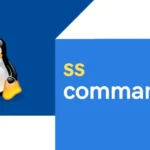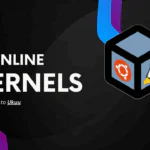Как использовать команду htop для мониторинга системных процессов и использования ресурсов

В этой статье объясняется, как использовать команду htop в Linux, на примере. Команда htop в системе Linux — это утилита командной строки, которая позволяет пользователям активно отслеживать системные процессы и использование ресурсов в режиме реального времени. Она основана на команде top с улучшениями и более удобным обзором. С помощью команды htop можно визуализировать использование процессора, оперативной памяти и SWAP-памяти. Она также позволяет пользователям прокручивать экран по вертикали и горизонтали, чтобы просматривать все процессы и их данные.
В следующих разделах мы приведём практические примеры использования команды htop в Ubuntu 24.04. Давайте начнём!
Предварительные условия
- Сервер Ubuntu под управлением версии 24.04 или любой другой ОС Linux (CentOS, Debian или AlmaLinux)
- Привилегии пользователя: пользователь root или некорневой пользователь с привилегиями sudo
Обновление системы
Прежде чем мы начнём выполнять команду htop, мы обновим системные пакеты до последних доступных версий. Для этого выполните следующую команду:
sudo apt update -y && sudo apt upgrade -y
Синтаксис htop
Синтаксис htop очень прост. Вам нужно ввести htop вместе с некоторыми аргументами или без них.
htop "argument"
1. Htop без аргументов
Самая распространённая команда htop — это команда htop без каких-либо аргументов. Вы можете выполнить следующую команду в своём терминале:
htop
2. Показать процессы от конкретного пользователя
Чтобы отобразить процессы конкретного пользователя, в данном случае пользователя andreyex, выполните следующую команду:
htop -u andreyex
3. Сортировка по столбцам
Чтобы отсортировать вывод команды htop по определённой команде (в нашем примере по TIME), нужно выполнить следующую команду:
htop -s TIME
4. Покажите конкретные процессы по их идентификаторам
Команда htop позволяет отображать только процессы с заданными идентификаторами в качестве аргументов:
htop -p 235296
Будет отображаться информация только об этом процессе, который можно завершить с помощью команды F9.
5. Покажите дерево с помощью Htop
Эта команда отобразит иерархию процессов в виде дерева в столбце команды:
htop -t
6. Отключите цвета в выводе htop
Если мы не хотим, чтобы вывод был цветным, мы можем запустить htop с параметром -C:
htop -C
7. Htop более подробно
Если вы хотите узнать всё о htop, вы можете выполнить в терминале следующую команду:
htop --help
или
man htop Вот и всё. Вы узнали о некоторых базовых и необходимых командах htop в ОС Linux. Вы узнали, как легко отслеживать системные процессы и использование ресурсов. Конечно, если у вас возникли проблемы с командой, вы всегда можете обратиться в нашу службу технической поддержки, и наши администраторы немедленно вам помогут. Мы предоставим вам полный список использования ресурсов вашего сервера. Просто зарегистрируйтесь на одном из наших планов хостинга Linux NVMe VPS и отправьте запрос в службу поддержки. Мы доступны круглосуточно.
Редактор: AndreyEx